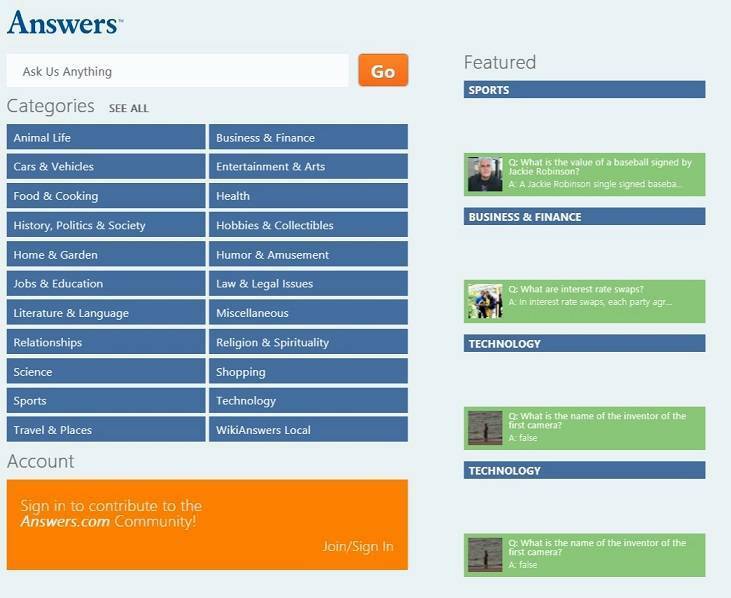- Κατεβάστε το εργαλείο επισκευής Restoro PC που συνοδεύεται από κατοχυρωμένες τεχνολογίες (διαθέσιμο δίπλωμα ευρεσιτεχνίας εδώ).
- Κάντε κλικ Εναρξη σάρωσης για να βρείτε ζητήματα των Windows (συμπεριλαμβανομένων κατεστραμμένων ή λείπουν αρχείων DLL)
- Κάντε κλικ Φτιάξ'τα όλα για να διορθώσετε προβλήματα που επηρεάζουν την απόδοση και την ασφάλεια του υπολογιστή σας
- Το Restoro κατεβάστηκε από 0 αναγνώστες αυτόν τον μήνα.
Καθώς ο χρόνος περνά, Windows 10 οι χρήστες γίνονται πιο σκεπτικοί για τις ενημερώσεις. Ενημέρωση δημιουργών πράγματι υποσχέθηκε πολλές έγκυρες βελτιώσεις, αλλά φαίνεται ότι απέτυχε σε ορισμένα άλλα τμήματα.
Οι χρήστες ανέφεραν πολλά διάφορα ζητήματα μετά την ενημέρωση και η λίστα είναι μεγαλύτερη από ό, τι θα περίμενε κανείς. Ένα από τα ζητήματα που προέκυψαν μετά την ενημέρωση δημιουργών είναι αρκετά καταστροφικό για τους χρήστες που επηρεάζονται. Δηλαδή, φαίνεται ότι ορισμένα από τα βασικά αρχεία DLL διαγράφηκαν ή κατέστρεψαν μετά την ενημέρωση.
Εάν δεν γνωρίζετε τη σημασία των αρχείων DLL, θα πρέπει να είστε. Με απλά λόγια, αυτά είναι τα αρχεία που σχετίζονται στενά με ορισμένα προγράμματα και επηρεάζουν σε μεγάλο βαθμό τη συμπεριφορά τους στο σύστημα των Windows. Βασικά, χωρίς αυτά, δεν θα μπορείτε να εκτελέσετε συγκεκριμένα προγράμματα, είτε ενσωματωμένα είτε τρίτων.
Έτσι, εάν έχετε αντιμετωπίσει σφάλματα που ακολουθούνται από ερώτηση σχετικά με τα αρχεία DLL που λείπουν ή είναι κατεστραμμένα, βρίσκεστε στο σωστό μέρος. Ετοιμάσαμε μερικές λύσεις που θα σας βοηθήσουν να επαναφέρετε αυτά τα αρχεία και μπορείτε να τα βρείτε παρακάτω.
Τρόπος επιδιόρθωσης αρχείων DLL που λείπουν ή είναι κατεστραμμένα στο Windows 10 Creators Update
Εκτελέστε το εργαλείο SFC
Το πρώτο βήμα που μπορείτε να κάνετε κατά την αντιμετώπιση αυτού του ζητήματος είναι να εκτελέσετε τη γραμμή εντολών και να χρησιμοποιήσετε το εργαλείο SFC. Το εργαλείο SFC είναι μια ενσωματωμένη λειτουργία με κύριο σκοπό τη σάρωση αρχείων συστήματος και την αποκατάσταση τυχόν κατεστραμμένων ή διαγραμμένων. Θα πρέπει να φροντίζει τα αρχεία συστήματος και να επαναφέρει την πλήρη λειτουργικότητά τους μετά την ολοκλήρωση της διαδικασίας.
Μπορείτε να χρησιμοποιήσετε την εντολή σάρωσης SFC ακολουθώντας αυτές τις οδηγίες:
- Μεταβείτε στην Αναζήτηση, πληκτρολογήστε cmd και ανοίξτε τη Γραμμή εντολών (Διαχειριστής).
- Κάτω από τη γραμμή εντολών πληκτρολογήστε την ακόλουθη εντολή και πατήστε Enter:
- sfc / scannow

- sfc / scannow
- Η διαδικασία σάρωσης μπορεί να είναι μακρά.
Μετά την ολοκλήρωση της διαδικασίας, το σύστημα θα πρέπει αυτόματα να επαναφέρει τα αρχεία DLL που λείπουν. Θα πρέπει να μπορείτε να χρησιμοποιείτε όλα τα προγράμματα όπως πριν από την ενημέρωση.
Εκτελέστε το DISM
 Εάν είστε παραγωγός παιχνιδιών, φωτογραφιών / βίντεο ή ασχολείστε καθημερινά με οποιοδήποτε είδος εντατικής ροής εργασιών, τότε γνωρίζετε ήδη τη σημασία της κάρτας γραφικών σας (GPU).Για να βεβαιωθείτε ότι όλα πάνε ομαλά και να αποφύγετε κάθε είδους σφάλματα προγράμματος οδήγησης GPU, φροντίστε να χρησιμοποιήσετε ένα πλήρες βοηθός ενημέρωσης προγράμματος οδήγησης που θα λύσει τα προβλήματά σας με μερικά μόνο κλικ και σας συνιστούμε ανεπιφύλακτα DriverFix.Ακολουθήστε αυτά τα εύκολα βήματα για να ενημερώσετε με ασφάλεια τα προγράμματα οδήγησης σας:
Εάν είστε παραγωγός παιχνιδιών, φωτογραφιών / βίντεο ή ασχολείστε καθημερινά με οποιοδήποτε είδος εντατικής ροής εργασιών, τότε γνωρίζετε ήδη τη σημασία της κάρτας γραφικών σας (GPU).Για να βεβαιωθείτε ότι όλα πάνε ομαλά και να αποφύγετε κάθε είδους σφάλματα προγράμματος οδήγησης GPU, φροντίστε να χρησιμοποιήσετε ένα πλήρες βοηθός ενημέρωσης προγράμματος οδήγησης που θα λύσει τα προβλήματά σας με μερικά μόνο κλικ και σας συνιστούμε ανεπιφύλακτα DriverFix.Ακολουθήστε αυτά τα εύκολα βήματα για να ενημερώσετε με ασφάλεια τα προγράμματα οδήγησης σας:
- Πραγματοποιήστε λήψη και εγκατάσταση του DriverFix.
- Εκκινήστε το λογισμικό.
- Περιμένετε μέχρι το DriverFix να εντοπίσει όλα τα ελαττωματικά προγράμματα οδήγησης.
- Η εφαρμογή θα σας δείξει τώρα όλα τα προγράμματα οδήγησης που έχουν προβλήματα και απλά πρέπει να επιλέξετε αυτά που θέλετε να διορθώσετε.
- Περιμένετε μέχρι η εφαρμογή να πραγματοποιήσει λήψη και εγκατάσταση των νεότερων προγραμμάτων οδήγησης.
- Επανεκκίνηση τον υπολογιστή σας για να εφαρμοστούν οι αλλαγές.

DriverFix
Σας κρατά GPU στις κορυφές της απόδοσής τους χωρίς να ανησυχείτε για τους οδηγούς της.
Επισκέψου την ιστοσελίδα
Αποποίηση ευθυνών: αυτό το πρόγραμμα πρέπει να αναβαθμιστεί από τη δωρεάν έκδοση για να εκτελέσει συγκεκριμένες ενέργειες.
Ο DISM φέρνει παρόμοια αλλά λίγο πιο προηγμένη προσέγγιση στο θέμα. Συγκεκριμένα, με το εργαλείο διαχείρισης ανάπτυξης εικόνας και εξυπηρέτησης, μπορείτε να σαρώσετε και να επαναφέρετε αρχεία που λείπουν όπως και με τη λειτουργία SFC. Ωστόσο, αντί να βασίζεστε μόνο στο Windows Update, μπορείτε να χρησιμοποιήσετε το μέσο εγκατάστασης των Windows 10 για να επαναφέρετε αρχεία που λείπουν ή είναι κατεστραμμένα. Εάν το SFC δεν ανταποκρίνεται στην εργασία, αξίζει να εκτελέσετε πρώτα το DISM.
Θα εξηγήσουμε αυτήν τη διαδικασία βήμα προς βήμα, οπότε φροντίστε να ακολουθήσετε προσεκτικά τις οδηγίες και θα πρέπει να ακολουθήσετε:
- Μεταβείτε στην Αναζήτηση, πληκτρολογήστε cmd και ανοίξτε τη Γραμμή εντολών (Διαχειριστής).
- Κάτω από τη γραμμή εντολών, πληκτρολογήστε την ακόλουθη εντολή και πατήστε Enter:
- DISM / Online / Cleanup-Image / RestoreHealth
- Περιμένετε περίπου 10 λεπτά έως ότου ολοκληρωθεί η διαδικασία και επανεκκινήστε τον υπολογιστή σας.
Επιπλέον, υπάρχει ένας εναλλακτικός τρόπος να χρησιμοποιήσετε αυτό το ωραίο εργαλείο και να επαναφέρετε αρχεία DLL που λείπουν. Η διαδικασία είναι ακριβώς παρακάτω:
- Τοποθετήστε τα μέσα εγκατάστασης των Windows 10. Είτε USB είτε DVD με το αρχείο ISO του συστήματος.
- Κάντε δεξί κλικ στο Έναρξη και ανοίξτε τη Γραμμή εντολών (Διαχειριστής).
- Κάτω από τη γραμμή εντολών, πληκτρολογήστε τις ακόλουθες εντολές και πατήστε Enter μετά από κάθε:
- dism / online / cleanup-image / scanhealth
- dism / online / cleanup-image / checkhealth
- dism / online / cleanup-image / restorehealth
- Αφού ολοκληρωθούν και οι 3 από τις παραπάνω διαδικασίες, πληκτρολογήστε την ακόλουθη εντολή και πατήστε Enter:
- DISM / Online / Cleanup-Image / RestoreHealth / source: WIM: X: \ Sources \ Install.wim: 1 / LimitAccess
- Βεβαιωθείτε ότι έχετε αλλάξει την τιμή X με το γράμμα της τοποθετημένης μονάδας δίσκου με την εγκατάσταση των Windows 10.
- Αφού ολοκληρωθεί η διαδικασία, θα πρέπει να επανεκκινήσετε τον υπολογιστή σας και να αναζητήσετε αλλαγές.
Επανεγκαταστήστε εφαρμογές τρίτων
Παρόλο που τα εργαλεία συστήματος που αναφέραμε παραπάνω είναι ιδανικά για αρχεία συστήματος, ορισμένοι χρήστες ανέφεραν αλλαγές με τα προγράμματα τρίτων μερών μετά την ενημέρωση. Για σύγκριση με τα αρχεία συστήματος, αυτό θα πρέπει να είναι πολύ πιο εύκολο να αντιμετωπιστεί. Η απάντηση είναι απλή: απλώς εγκαταστήστε ξανά το προβληματικό πρόγραμμα ή το παιχνίδι και θα πρέπει να επιλύσετε τυχόν προβλήματα που σχετίζονται με το DLL.
Αυτό μπορεί να γίνει με αυτόν τον τρόπο:
- Κάντε δεξί κλικ στο μενού Έναρξη και ανοίξτε τον Πίνακα Ελέγχου.
- Άνοιγμα Κατάργηση εγκατάστασης προγράμματος στην ενότητα Προγράμματα στην προβολή Κατηγορίας.
- Μεταβείτε στο κατεστραμμένο πρόγραμμα και απεγκαταστήστε το.
- Επανεκκινήστε τον υπολογιστή σας και εγκαταστήστε ξανά το πρόγραμμα / παιχνίδι.
Αποκτήστε αρχεία DLL με μη αυτόματο τρόπο
Εάν το σύστημά σας δεν μπόρεσε να επιδιορθώσει και να επαναφέρει τα αρχεία DLL που λείπουν, μπορείτε να τα κατεβάσετε με το χέρι. Τις περισσότερες φορές είναι μια ριψοκίνδυνη επιχείρηση, καθώς κινδυνεύετε από εισβολές κακόβουλου λογισμικού. Ωστόσο, υπάρχει ένας ιστότοπος που καλύπτει ένα πλήθος από τα τρέχοντα αρχεία DLL, χωρίς κακόβουλο λογισμικό και εύκολο στη χρήση. Ονομάζονται αρχεία DLL και μπορείτε να το φτάσετε ακολουθώντας αυτό Σύνδεσμος.
Μόλις είστε βέβαιοι τι αρχείο DLL λείπει, μπορείτε να το αναζητήσετε στη γραμμή αναζήτησης του ιστότοπου και να το κατεβάσετε δωρεάν. Μετά από αυτό, είναι απλώς θέμα να το τοποθετήσετε στην απαιτούμενη τοποθεσία και το πρόβλημά σας θα πρέπει να επιλυθεί.
Επαναφέρετε τον υπολογιστή σας
Εάν ένα πρόβλημα που επηρέαζε πολύ το σύστημα σας και το κατέστησε άχρηστο (και τα αρχεία DLL που λείπουν μπορούν να το κάνουν), μπορείτε να δοκιμάσετε και να επαναφέρετε τις ρυθμίσεις του υπολογιστή σας στις προεπιλεγμένες τιμές. Αυτή είναι μια παρόμοια διαδικασία με την καθαρή επανεγκατάσταση, αλλά θα σας εξοικονομήσει χρόνο και θα διατηρήσει τα δεδομένα σας από το διαμέρισμα του συστήματος. Σε περίπτωση που αναρωτηθήκατε πώς να χρησιμοποιήσετε αυτήν την επιλογή ανάκτησης που έκανε την πρώτη της εμφάνιση με τα Windows 10, ακολουθήστε τις παρακάτω οδηγίες:
- Κάντε κλικ στο Έναρξη.
- Ανοίξτε τις Ρυθμίσεις.
- Ανοίξτε την ενότητα Ενημέρωση και ασφάλεια.
- Επιλέξτε Ανάκτηση από το αριστερό παράθυρο.

- Κάντε κλικ στην επιλογή Έναρξη κάτω από την Επαναφορά αυτού του υπολογιστή.
- Επιλέξτε Διατήρηση των αρχείων μου.
- Μετά την ολοκλήρωση της διαδικασίας, τα σφάλματα DLL θα πρέπει να εξαφανιστούν πολύ.
Αυτό πρέπει να το κάνει. Εάν έχετε οποιεσδήποτε πρόσθετες λύσεις και θέλετε να τις μοιραστείτε, κάντε το στην ενότητα σχολίων. Το ίδιο ισχύει και για τις ερωτήσεις.
ΣΧΕΤΙΚΕΣ ΙΣΤΟΡΙΕΣ ΠΟΥ ΠΡΕΠΕΙ ΝΑ ΕΛΕΓΞΕΤΕ:
- Προβλήματα φορητού υπολογιστή μαύρης οθόνης στην ενημέρωση δημιουργών [FIX]
- Συνηθισμένα προβλήματα Edge μετά την ενημέρωση των δημιουργών των Windows 10 και τον τρόπο επίλυσής τους
- Ζητήματα με το Windows Defender μετά την εγκατάσταση της ενημέρωσης δημιουργών των Windows 10 [Επιδιόρθωση]

![Διορθώθηκε: Τα Windows δεν έχουν πρόσβαση στην καθορισμένη συσκευή [Διαδρομή ή αρχείο]](/f/d0c4412d318e63b2cdee0bb69630a5c9.jpg?width=300&height=460)